Pinterest e WordPress: o melhor guia para tirar o melhor proveito dele
Publicados: 2022-07-04Em nenhuma ordem específica, me deparei com “A sutil arte de não dar a mínima ”, uma “Receita de madeleines espanholas com limão ”, ou “desafio de 30 dias para tonificar o bumbum e o abdômen ”.
Não estou me referindo a uma conversa em um site de namoro.
Isso é simplesmente o que me foi sugerido quando entrei na minha conta do Pinterest.
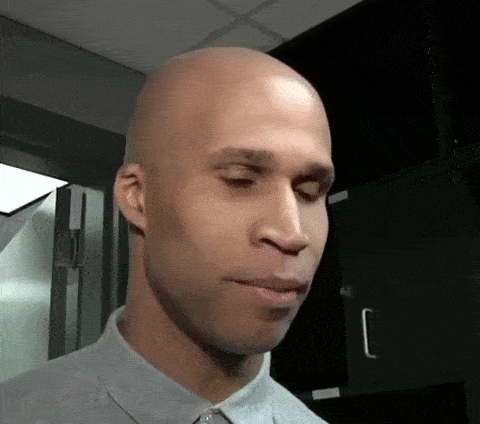
Essa plataforma conhecida por seus pins é bastante bem-sucedida (no primeiro trimestre de 2022, o Pinterest tinha 433 milhões de usuários ativos mensais em todo o mundo).
Então achamos que seria uma boa ideia dar a você o melhor guia para usar o Pinterest no WordPress.
Você verá, é uma ferramenta de marketing muito poderosa que pode trazer tráfego. Muito tráfego. Muito e muito trânsito.
Contanto que você aplique as práticas corretas e use os plugins certos.
Vamos analisá-lo neste novo recurso e explicar como fazer isso em detalhes, porque realmente queremos que você tire o melhor proveito dele.
Visão geral
- O que é o Pinterest?
- Para quem é essa rede social?
- Por que usar o Pinterest?
- Como reivindicar seu site WordPress no Pinterest?
- 5 plugins obrigatórios para adicionar o Pinterest ao WordPress
- E o editor de conteúdo do WordPress?
- Como adicionar o Pinterest ao WordPress manualmente?
- Dicas úteis para otimizar sua presença no Pinterest
Originalmente escrito em janeiro de 2020, este post foi atualizado pela última vez em julho de 2022.
O que é o Pinterest?
Lançado em 2010, o Pinterest é um “ motor de descoberta visual ” que permite que seus usuários encontrem inspiração (receitas, estilos, design, viagens etc.) de quadros de avisos” .
Pinterest é uma contração de duas palavras:
- Alfinete
- Interesse
Pins, precisamente, são uma das duas forças motrizes por trás da rede social.
Como afirma o Pinterest, os Pins são “marcadores que as pessoas usam para salvar o conteúdo que amam ”.
Visualmente, os Pins são:
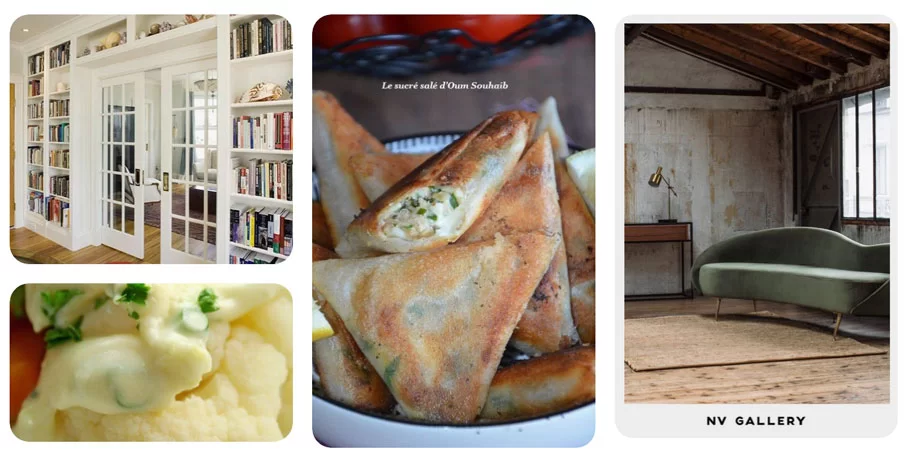
Assim que você gostar de um Pin, você pode salvá-lo com o botão vermelho “Salvar”, compartilhá-lo ou acessar o site associado.
Você o encontrará em um quadro, que permite classificar os Pins por tema (como em uma pasta).
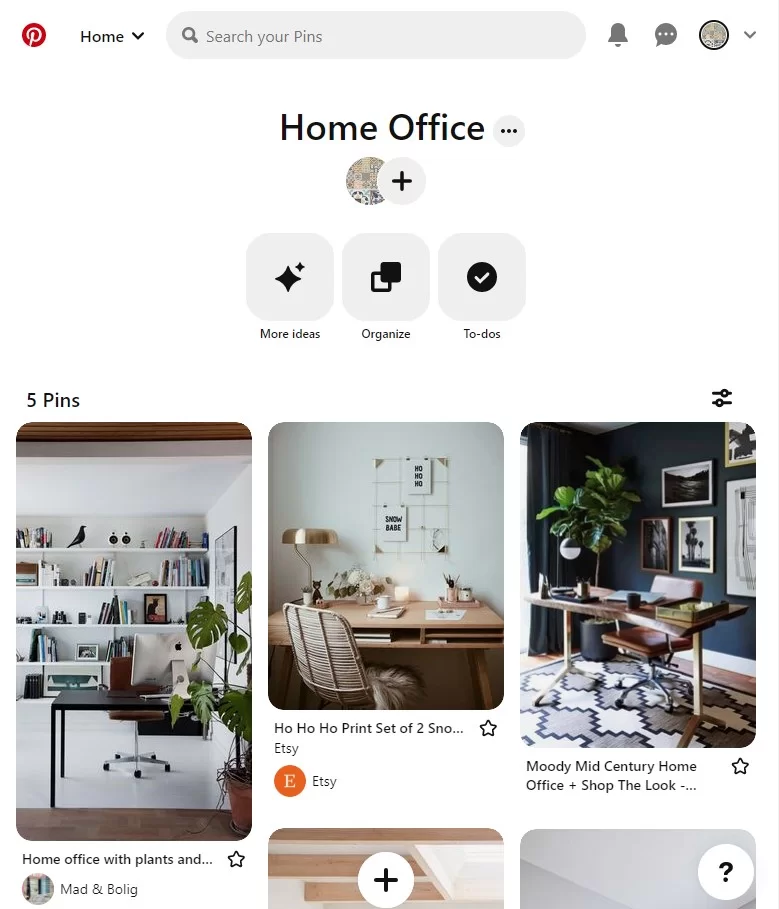
Qual a importância do Pinterest?
De acordo com os números apresentados pelo Pinterest, um total de 200 bilhões de Pins são registrados no site.
Eu contei apenas por diversão (ótimo hobby): isso equivale a 144 vezes a população da China. Sim, isso é muito.
Na verdade, existem Pins em quase tudo que se possa imaginar:
- Projeto
- Cozinhando
- Fotografia
- Moda
- Viagem
- Esportes
- etc.
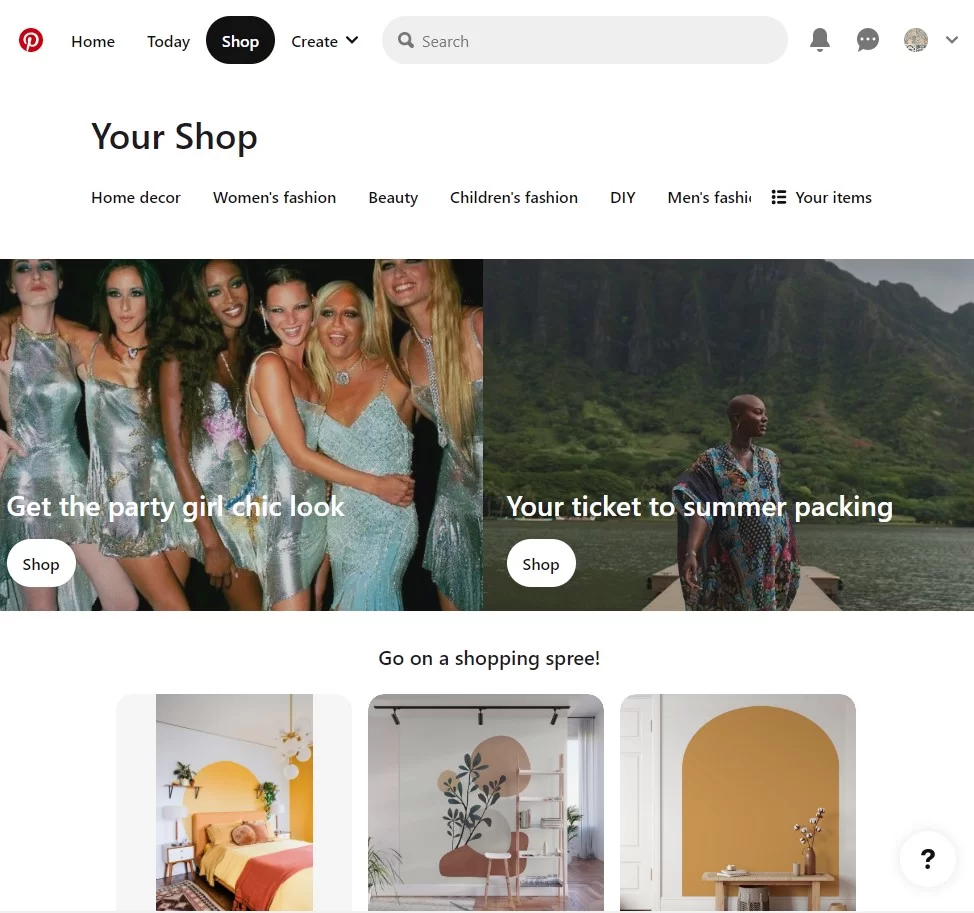
Para encontrar aqueles que são dignos do Pinterest, você pode usar a barra de pesquisa na parte superior da sua página inicial.
É bastante semelhante ao Google, por exemplo. Porque enquanto tendemos a igualar o Pinterest a uma rede social, ele também é – e mais importante – um mecanismo de busca. Como o Google ou o YouTube.
Caso contrário, no lado do tráfego, como é o Pinterest? De acordo com os últimos números publicados no site oficial:
- 433 milhões de usuários ativos por mês usam o Pinterest em todo o mundo.
- 82% das pesquisas são feitas no aplicativo móvel.
- A maioria dos usuários mora fora dos Estados Unidos (4 de 5).
Números impressionantes que ainda estão muito longe de gigantes como Facebook (2,9 bilhões de usuários), YouTube (2,6 bilhões) ou WhatsApp (2 bilhões), segundo esses números.
Nos Estados Unidos e no Canadá, o Pinterest teria 94 milhões de usuários ativos mensais, o que o torna logo atrás do Twitter ou LinkedIn.
Para quem é essa rede social?
Se você ainda não usa o Pinterest, pode estar se perguntando se esse mecanismo de pesquisa/rede social é para você.
Como você deve saber, você não vem ao Pinterest para conversar como no Facebook ou Twitter. Você não conta sua história de vida em vídeo como no Snapchat ou no YouTube.
Chegamos ao Pinterest para encontrar inspiração, novas ideias.
Na verdade, 60% dos usuários são do sexo feminino. Essa plataforma predominantemente feminina, no entanto, começa a atrair cada vez mais os homens, cuja participação está aumentando gradualmente ao longo dos anos.
Além dos menores de 18 anos que usam muito pouco, os usuários são de todas as idades (dos 18 aos 65 anos) e passam em média 14,2 minutos na plataforma.

Onde o Pinterest se destaca particularmente em relação a outras mídias sociais é na vida útil de seu conteúdo (os conhecidos Pins).
Estima-se que um Pin permaneça visível por 151.200 minutos , em comparação com 24 para um tweet e 90 para um post no Facebook .
Obviamente, existem categorias que são mais populares do que outras. A HubSpot identificou 7 deles:
- Viagem
- Saúde e bem estar
- Projetos de renovação de casa DIY
- estilo feminino
- Beleza
- Comida e bebida (cozinhar)
- Citações motivacionais
Se a sua empresa estiver localizada em qualquer uma dessas áreas, pode ser muito interessante explorar a costura do Pinterest.
A visibilidade lá é muito maior do que em redes sociais mais efêmeras como Facebook, Twitter ou Snapchat.
Além disso, é um canal de marketing muito interessante. Então, é realmente possível usar o Pinterest como trampolim para aumentar sua visibilidade online?
Claro que é. Vamos detalhar o porquê na próxima parte.
Por que usar o Pinterest?
Para fins pessoais, você pode usar o Pinterest para passear e encontrar uma ideia de receita original para o seu jantar ou a roupa certa para uma festa de verão.
Mas aqui, vamos nos basear em um uso mais profissional, entrando na pele de um profissional de marketing.
O pré-requisito, claro: ter uma estratégia de marketing visual. Vamos lembrar que o Pinterest é baseado em fotos e ilustrações para apresentar seu conteúdo por meio de seus Pins.
Está tudo bem até agora? Vamos rever dois bons motivos para usar o mecanismo de busca/rede social imediatamente.
Porque o Pinterest é bom para o tráfego do seu site WordPress
Se você é contra o tráfego máximo e centenas e centenas de visitantes ao seu site, levante a mão.
Não sei por que, mas tenho certeza que você o manteve baixo.
Quem não quer se comunicar, atrair novos clientes ou até mesmo aumentar suas vendas? Exceto para aqueles que blogam por diversão.
Se você está lutando com isso, o Pinterest pode ajudá-lo a dar um passo à frente. O motivo é simples: quanto mais seus Pins atrairem, maior a probabilidade de você redirecionar os usuários para o seu site e mais seu tráfego poderá aumentar.
E com uma base de 94 milhões de usuários ativos mensais apenas nos Estados Unidos e Canadá, há muito o que fazer, se é que você me entende.
A HubSpot relata em seu blog a história de uma designer de joias que supostamente alcançou um milhão de visualizações de página em 5 meses, além de 14.000 novos assinantes de sua newsletter, otimizando sua presença no Pinterest!
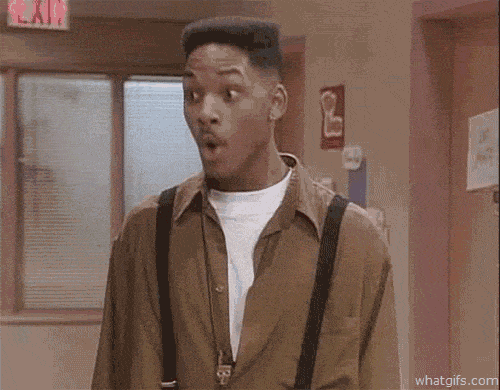
Além disso, o Google tende a ser generoso com o conteúdo disponível no Pinterest, às vezes destacando-o em seus resultados de pesquisa.
Por exemplo, vamos pegar o tópico DIY, que é um dos mais pesquisados no Pinterest.
Se você digitar “ideias faça você mesmo” no Google, verá que ele aparece em uma posição muito boa (nº 3 nos resultados naturais, com base no meu histórico de pesquisa).
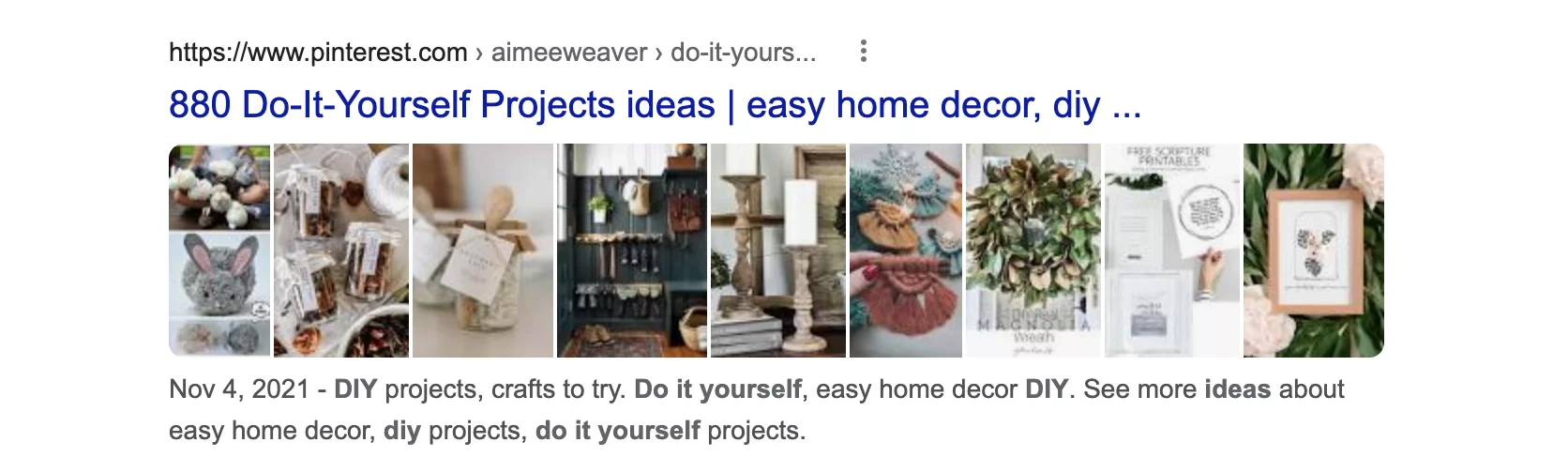
As fotos também podem aparecer na pesquisa de imagens. Essa é uma alavanca que pode gerar ótimos resultados.
Nada mal, para começar. Mas espere, com o trânsito, você verá logo abaixo que pode matar dois coelhos com uma cajadada só.
Porque o Pinterest é bom para suas vendas
Vamos ao nosso segundo ponto. O Pinterest é uma ferramenta que pode te ajudar a gerar mais tráfego, mas também fazer mais vendas.
Conforme detalha a plataforma, o Pinterest quer ajudar os usuários a “descobrir, avaliar e comprar produtos que os inspiram” .
Aliás, vamos rever estatísticas importantes sobre o assunto:
- 50% dos usuários acham que o Pinterest os influencia quando pesquisam produtos .
- 73% dos usuários do Pinterest descobriram novos produtos ou marcas no Pinterest.
- 83% dos usuários semanais do Pinterest fazem compras com base no conteúdo que veem de marcas na plataforma .

Então, convencido a usar esta rede social/motor de busca? Para tirar o melhor proveito disso, você terá que começar informando à plataforma que tipo de recursos você planeja usar.
Chamamos isso de reivindicar seu site para o Pinterest. Vamos revelar as instruções logo abaixo.
Como reivindicar seu site WordPress no Pinterest?
Para começar, vamos adicionar uma conta comercial. É grátis, simples e rápido. Além disso, você poderá desfrutar de recursos avançados como:
- Acesso ao Pinterest Analytics para saber mais sobre seus visitantes, o desempenho de seus Pins, etc.
- Acesso à publicidade .
Se você já possui uma conta pessoal, mudar para o modo “Negócios” levará alguns segundos.
Clique no ícone de divisa no canto superior direito da sua página inicial.

Selecione “Adicionar conta”. Em “Criar uma conta comercial gratuita”, clique no botão vermelho “Criar”:
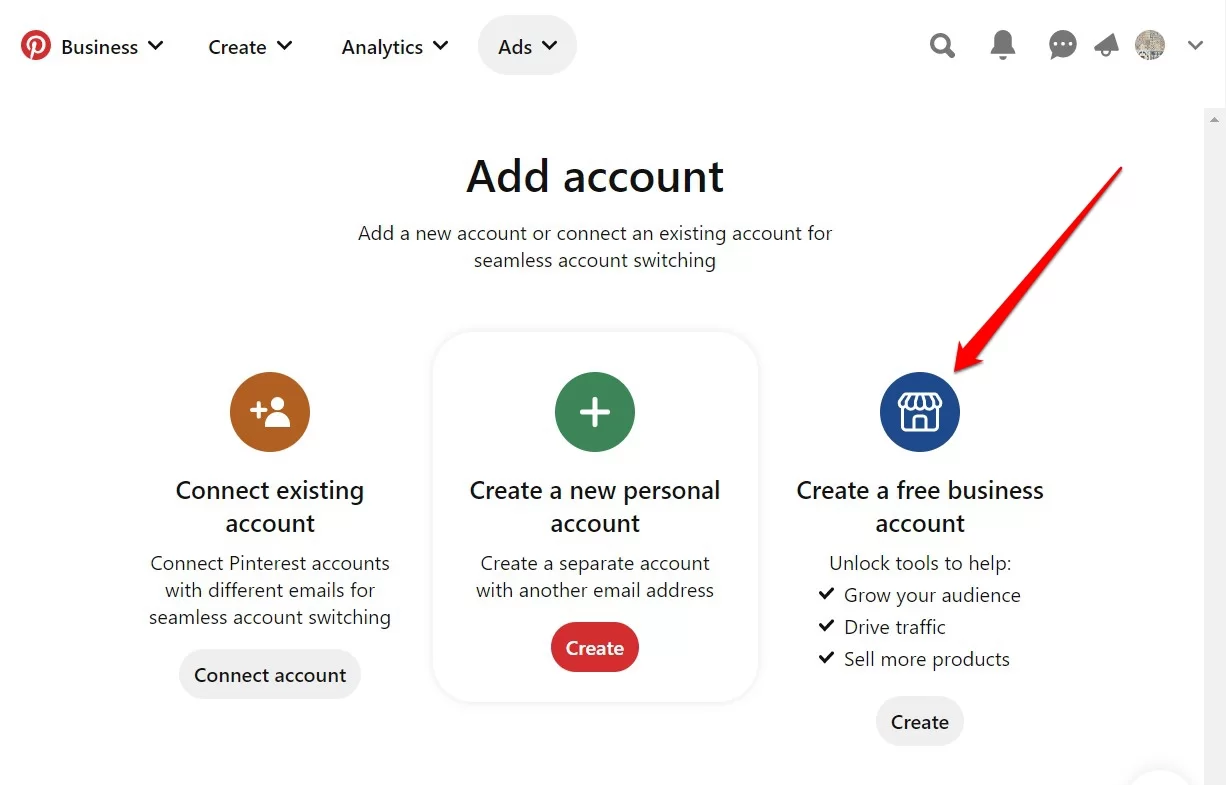
A partir daqui, você tem duas opções:
- Crie uma nova conta comercial que não será vinculada a nenhuma conta . O Pinterest recomenda isso se você deseja “criar uma conta comercial separada da sua conta pessoal e que usa um e-mail diferente”.
- Crie uma conta comercial vinculada . Opte por esta opção “se você já tiver uma conta pessoal do Pinterest e gostaria de conectar suas contas pessoais e comerciais para entrar facilmente com o mesmo e-mail” . Para os propósitos deste tutorial, vamos começar com este cenário.
Em seguida, siga as etapas em que você precisará preencher o nome da sua empresa, seu e-mail, um link para seu site, conectar outras contas ao Pinterest (por exemplo, YouTube e Instagram), se desejar veicular anúncios no Pinterest e configurar um Botão do Pinterest para o seu navegador (você pode pular algumas etapas).
Quando terminar, você verá o nome da sua empresa ou site exibido em sua página inicial (você pode voltar para sua conta pessoal com 1 clique, clicando nela).
Você deve chegar ao seu Business Hub, que é a página que exibe as estatísticas dos seus Pins mais recentes ou o desempenho dos seus anúncios.
Isso é tudo para uma conta comercial. Agora é hora de reivindicar seu site WordPress, o que permite que você integre o Pinterest ao seu site.
Para fazer isso, há dois passos a seguir.
Etapa 1: reivindique seu site WordPress
Assim como anteriormente, clique na divisa inferior da sua conta comercial e selecione “Configurações”.
Em seguida, escolha “Contas reivindicadas” e clique no botão “Reivindicar”.
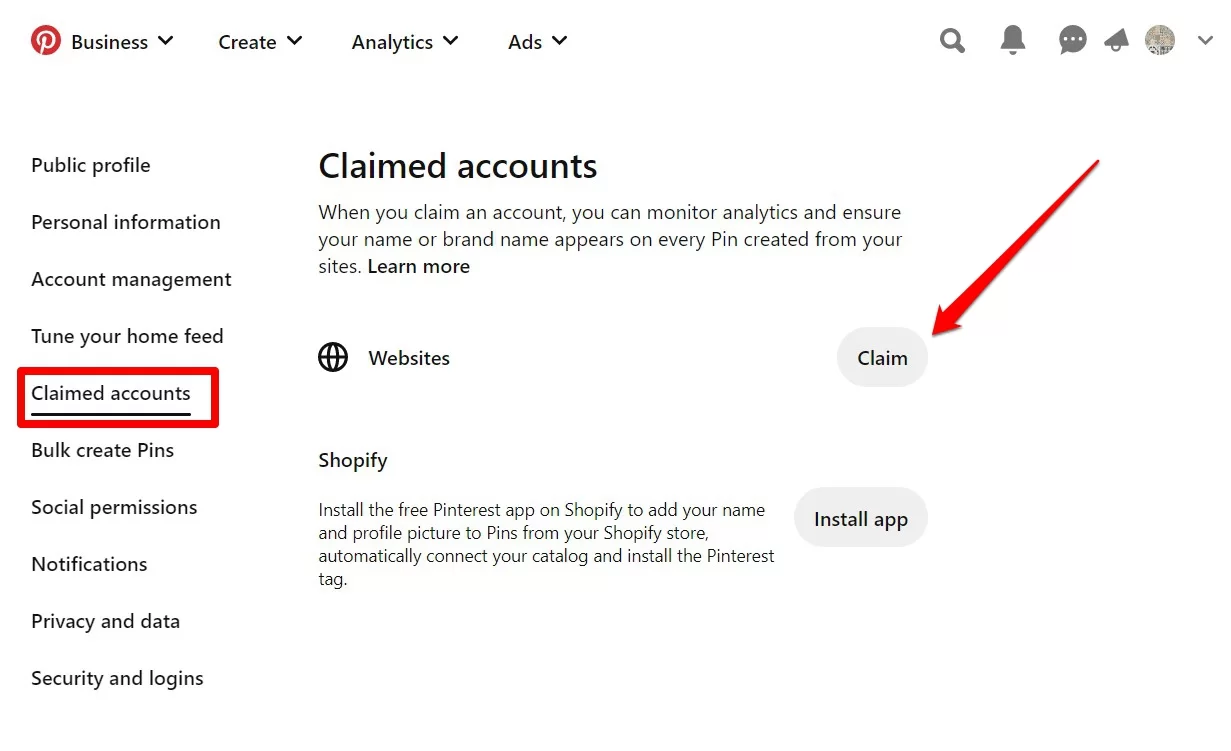
O Pinterest oferece 3 opções para você escolher:
- Adicione uma tag HTML ao seu site : vamos revisar este método porque parece mais acessível para um iniciante no WordPress.
Por enquanto, lembre-se de copiar e colar este código em um editor de texto, por exemplo. - Baixe um arquivo HTML para carregar no diretório raiz do seu site, em seu servidor web.
- Adicione um registro TXT de verificação em seu host de nome de domínio.
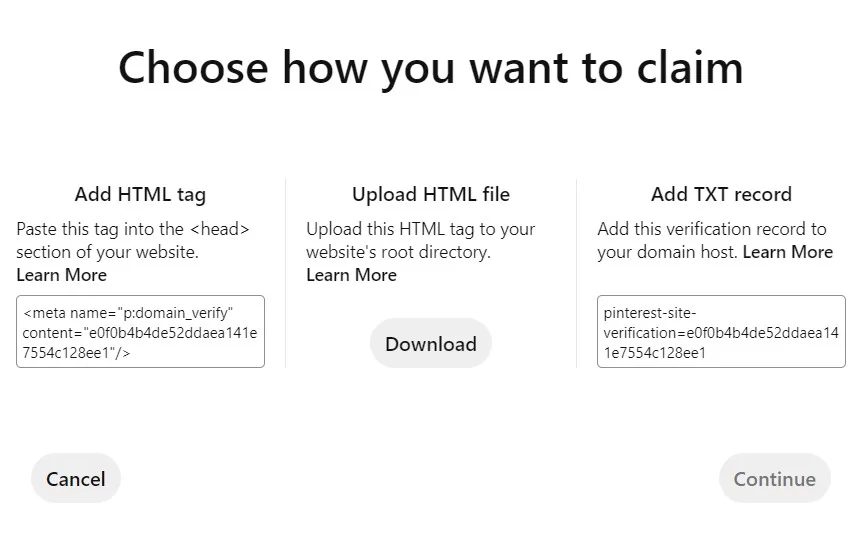
Etapa 2: adicionar a tag HTML ao WordPress
Com este belo pedaço de código entre os dedos, tudo o que você precisa fazer é integrá-lo ao seu site.
Para isso, você vai usar o popular plugin Yoast SEO, que tem uma aba pronta para receber seus dados.
Se você quiser saber mais sobre o Yoast, confira nosso recurso sobre o assunto.
Escolha o menu “Social”, vá para a guia “Pinterest” e cole sua tag HTML na caixa “Confirmação do Pinterest”.
Lembre-se de salvar as alterações no Yoast e reivindicar o site no Pinterest, e pronto.
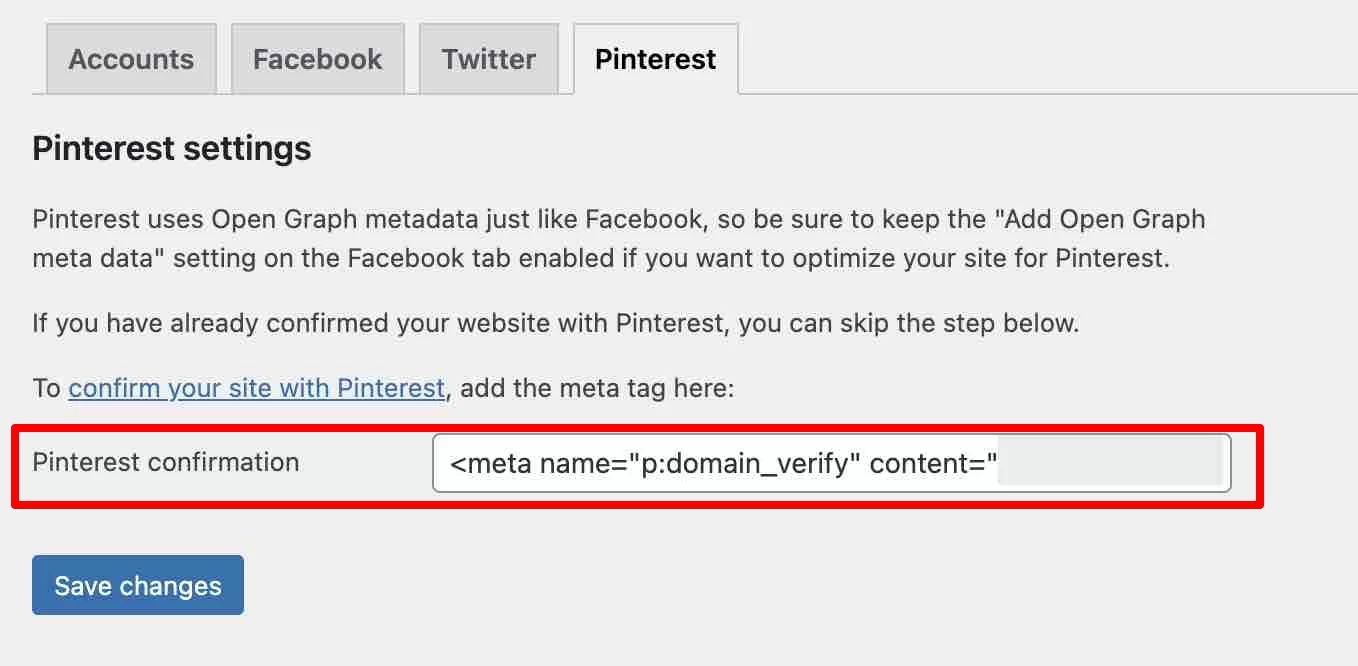
O Pinterest diz que o processo de verificação pode levar até 24 horas, então não se surpreenda se ele não estiver ativo imediatamente. Você receberá um e-mail informando que está tudo bem.
Depois que seu site for reivindicado, você verá o nome dele acima, nas configurações.
Agora, vamos abordar os plugins obrigatórios para usar o Pinterest no WordPress.
5 plugins obrigatórios para adicionar o Pinterest ao WordPress
Para permanecer no caminho certo, vamos recapitular o que você viu até agora. Você descobriu o que é o Pinterest, o impacto que ele pode ter em seus negócios e até reivindicou seu site WordPress para o Pinterest.
Você percorreu um longo caminho, mas seu caminho não acabou. Nova parada: os plugins obrigatórios do Pinterest no WordPress.
Primeira observação: em comparação com outras redes sociais como Instagram ou Facebook, há apenas uma pequena escolha de plugins específicos do Pinterest no diretório oficial.
Mais importante ainda, muito poucos são mantidos adequadamente e atualizados com frequência.
Isso me leva à seguinte seleção de critérios para os plugins gratuitos que você está prestes a descobrir (também haverá um premium):
- Disponibilidade do plugin no diretório oficial .
- Pelo menos 2.000 instalações ativas .
- Última atualização há menos de um ano no momento da redação .
- O plugin deve ter sido testado com mais de três grandes atualizações do WordPress.
Esses dois últimos critérios podem parecer um pouco drásticos, mas um plugin atualizado é muito importante para a segurança do seu site, a fim de evitar problemas de compatibilidade que possam levar a um travamento do seu site WordPress.
Você pode usar plugins que não são atualizados em seu site, mas por sua conta e risco.
Por fim, para facilitar a navegação, vamos classificar os plugins em diferentes categorias, que são as mais comuns .
Social Rocket: para compartilhar seu conteúdo do Pinterest no WordPress
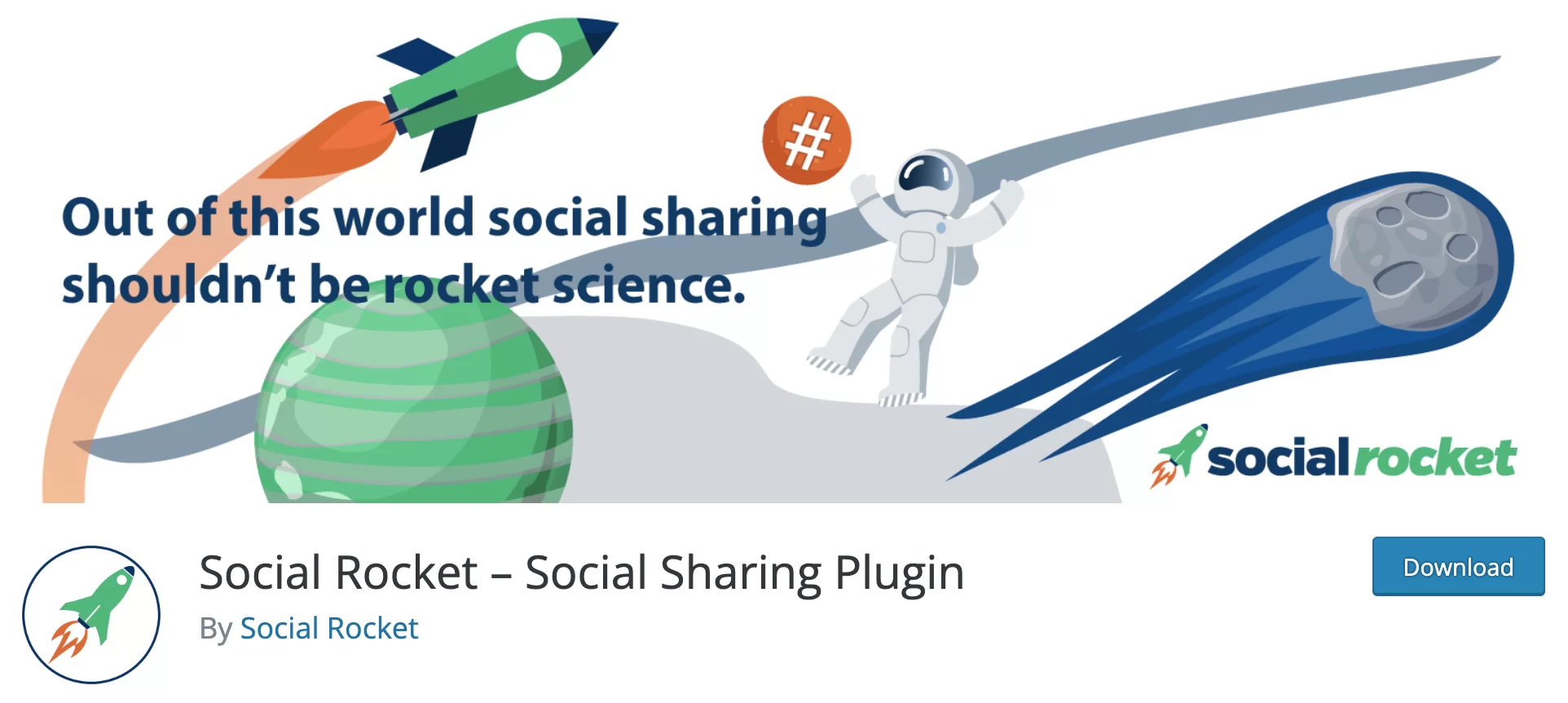
Instalações ativas: 2K+
Se você está aqui, pode estar procurando compartilhar conteúdo do seu site WordPress no Pinterest. Se sim, você veio ao lugar certo, é exatamente isso que o plugin freemium Social Rocket faz.
Esse foguete bem estabelecido permite que você adicione um botão às suas postagens para que seus visitantes as compartilhem no Pinterest.
Simples, ergonómico e agradável de utilizar, permite-lhe, por exemplo, escolher a colocação dos seus botões ou visualizar o número de partilhas. Você também pode personalizar a aparência dos botões de compartilhamento (estilo, alinhamento, tamanho etc.).
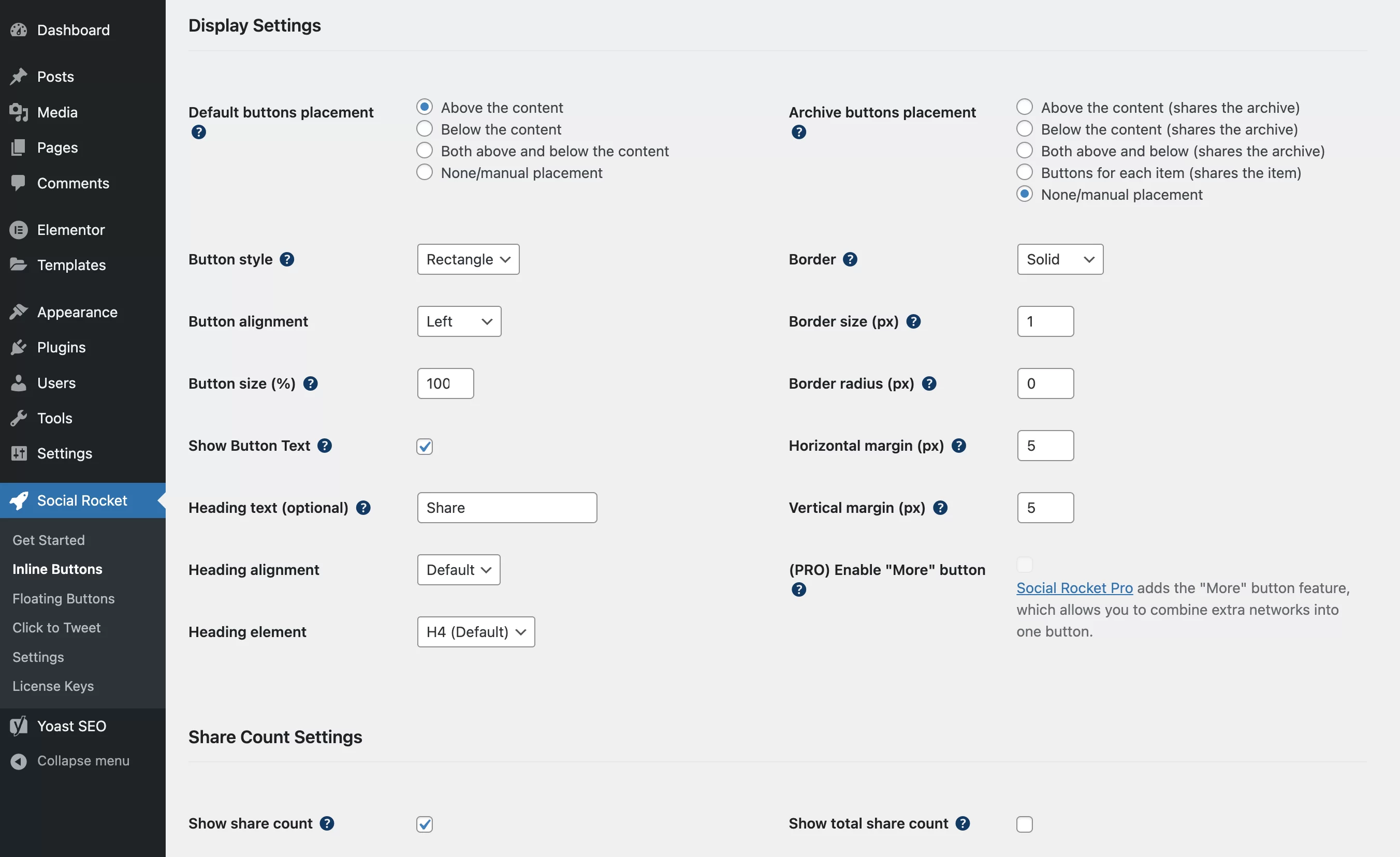
No editor de conteúdo, abaixo de cada publicação, você encontrará uma seção que permite fazer upload de uma imagem em destaque no formato Pinterest, com as dimensões recomendadas de 735 x 1102 pixels.

Você também tem a possibilidade de inserir uma descrição (máximo de 500 caracteres) que será exibida quando sua postagem for compartilhada nesta rede social, em vez de seu título.
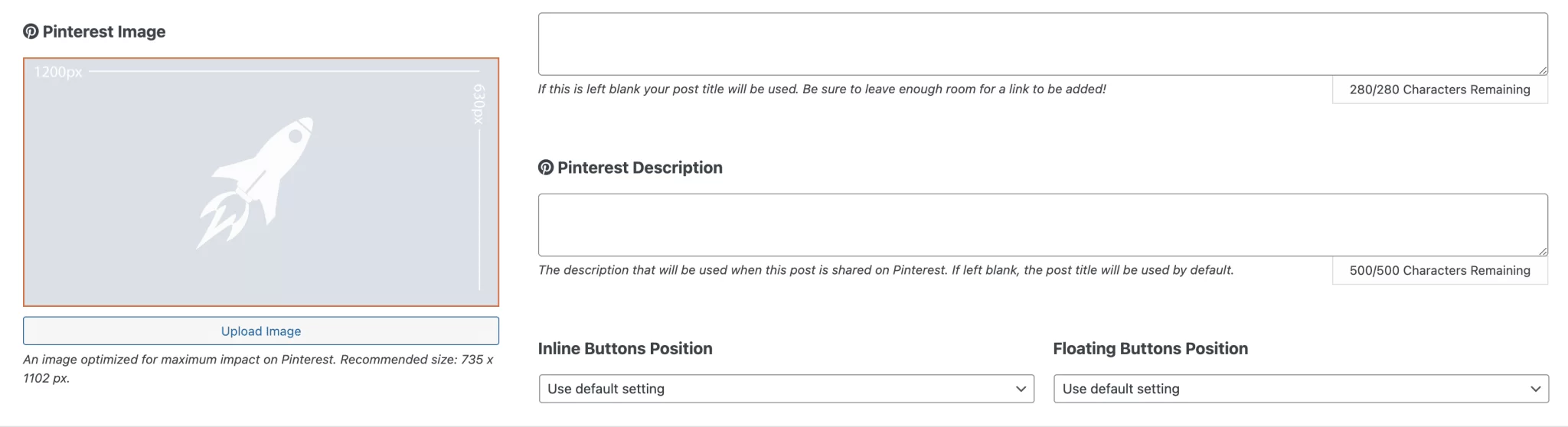
O Social Rocket também oferece uma versão Pro, disponível a partir de US$ 29 para uso em um site.
Ele oferece uma escolha mais ampla de botões de compartilhamento e permite que você integre um botão revelando botões ocultos (para que você não sobrecarregue seu site com um monte de botões de cores diferentes).
Baixe o foguete social:
Embora o Social Rocket não tenha sido atualizado por 9 meses no momento em que este artigo foi escrito, é a melhor opção atualmente disponível em sua categoria. E se você estiver usando o Jetpack, o famoso plugin do canivete suíço, saiba que ele tem um botão de compartilhamento no Pinterest.
Botão PI: para adicionar um botão Pin It
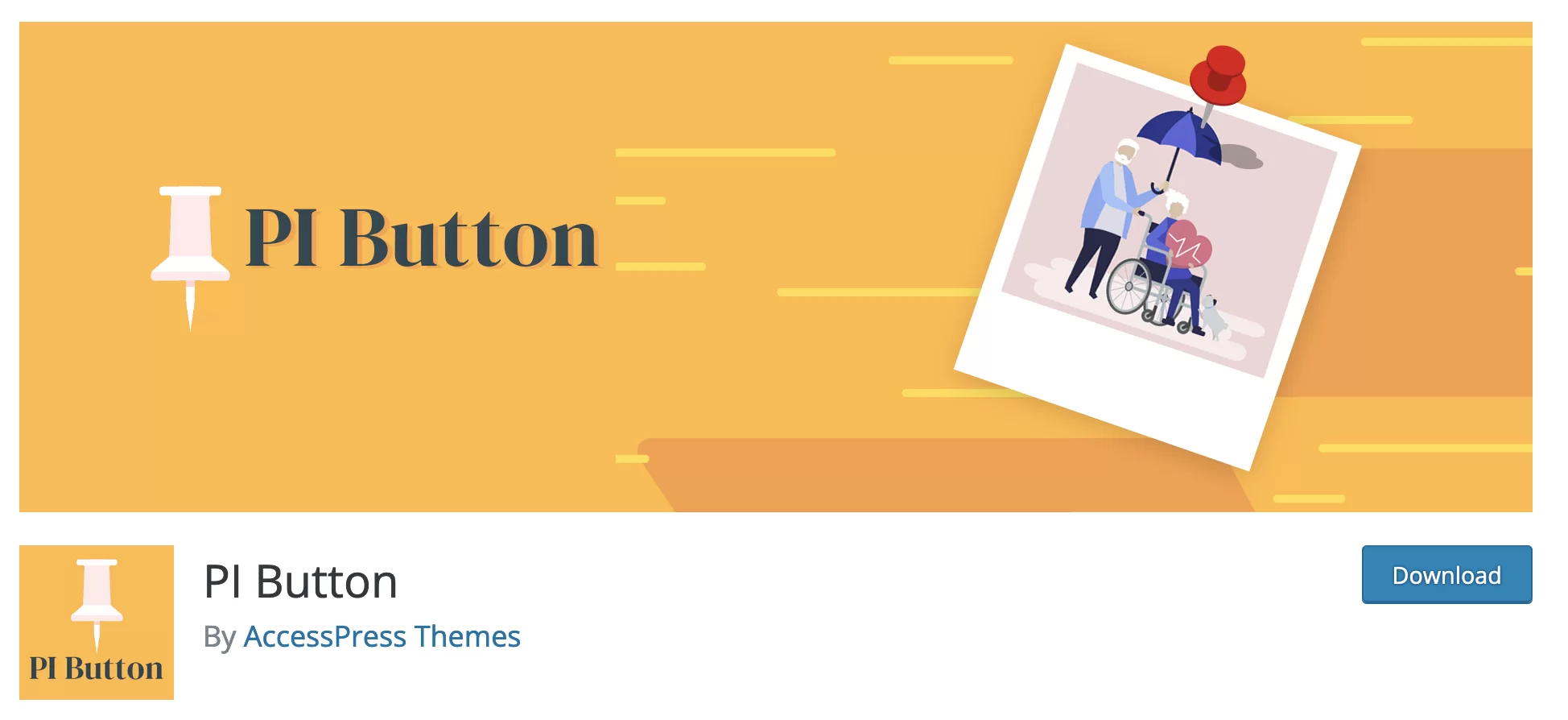
Instalações ativas: 4K+
Este novo plugin permite que você adicione um botão “Salvar” às suas imagens do WordPress, para que seus visitantes possam piná-las em sua conta do Pinterest.
É fácil de usar porque não sobrecarrega você com opções desnecessárias.
Uma vez ativado, permite integrar o botão Salvar em todos os visuais do seu site ao passar o mouse.
Neste plugin, gostei particularmente:
- A escolha entre 2 tipos de tamanhos (normal ou grande) e 2 formas para os seus botões (retangular ou circular).
- A disponibilidade de uma opção para escolher o idioma em que a palavra “Salvar” no botão Pin It será exibida.
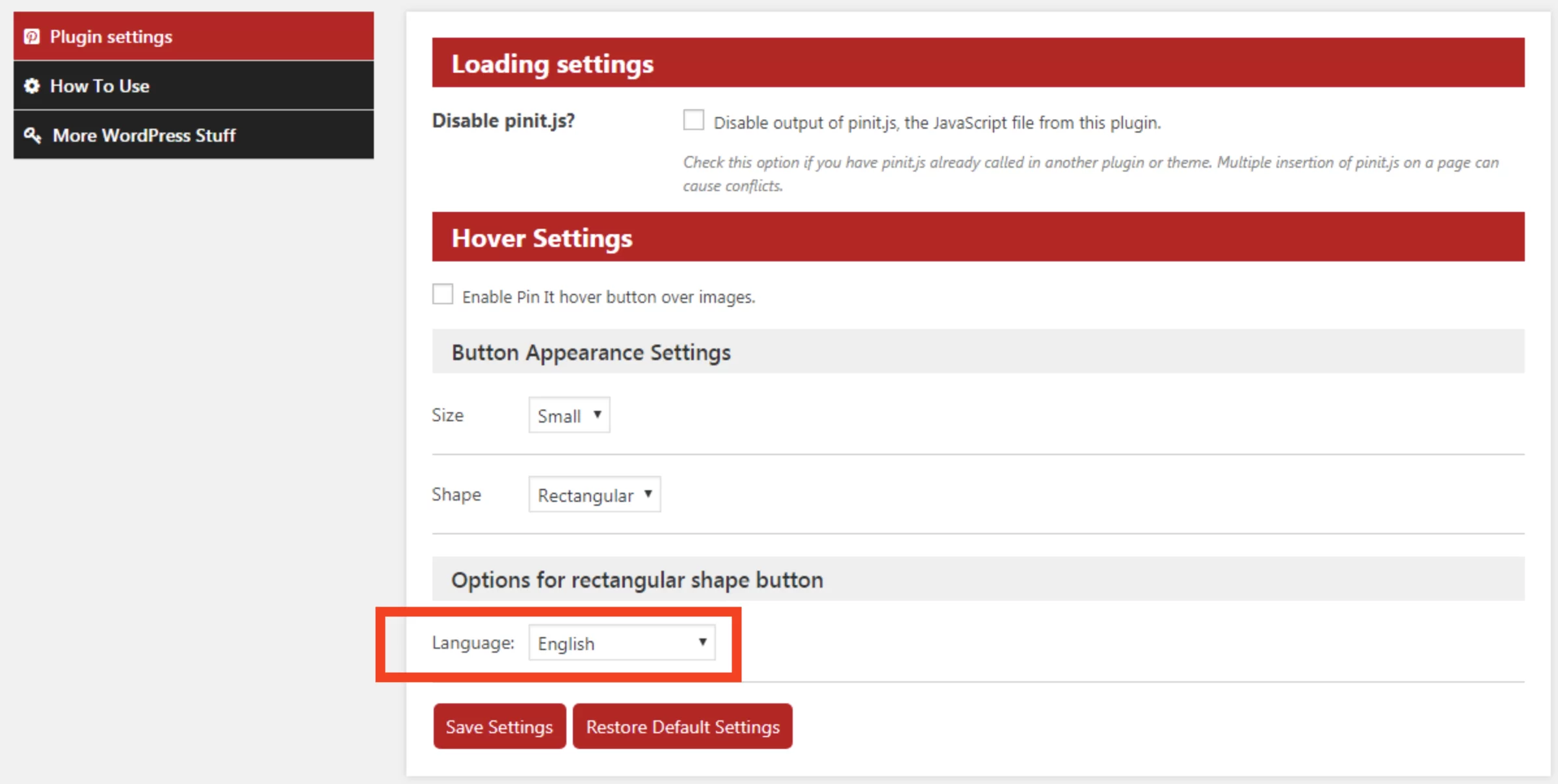
- A possibilidade de escolher em que tipo de conteúdo (posts, páginas, etc.) seu botão Salvar será exibido.
Você fez suas configurações? Tudo o que resta a fazer é permitir que seus visitantes Fixem os recursos visuais que os interessam.
Fiz um teste no meu site de testes, para mostrar a vocês. Magic: você verá de repente um botão Salvar.
Há também uma versão Pro do plugin, a partir de $ 20 para uso em 1 site.
Entre outras coisas, oferece cerca de 40 ícones para o seu botão Salvar, controle mais preciso sobre a aparência do seu botão (margens, posição do botão na imagem, etc.), bem como acesso prioritário ao suporte do usuário para o plugin.
Botão de download do PI:
Na versão original deste post, apresentei o plugin jQuery Pin It Button for Images. Embora muito eficaz, não atendeu aos meus critérios de escolha (sua última atualização foi há 2 anos). No entanto, gostaria de salientar que funcionou sem problemas ou incompatibilidade no meu site de teste.
Finalmente, há também na mesma família o plugin Pin It Button On Image Hover And Post , que é um pouco menos bem avaliado.
Pins GS para Pinterest: para exibir seus Pins no seu site WordPress

Instalações ativas: 3K+
O plugin mais bem avaliado neste teste (4,8 estrelas de 5), o GS Pins for Pinterest permite que você exiba seus Pins onde quiser em seu site, seja por meio de um shortcode ou em uma área de widget do Pinterest para WordPress, usando um Gutenberg dedicado quadra.
Ele é desenvolvido por Golam Samdani (daí seu prefixo GS), um criador de temas e plugins especializado no framework Genesis.
Será perfeito para quem não quer perder tempo . A página de configurações é reduzida ao mínimo.
Você só precisa preencher seu nome de usuário do Pinterest e pronto. Mais algumas opções permitem que você escolha o número de Pins para exibir (de 10 a 25) ou o número de colunas para exibir seus Pins (3 ou 4).
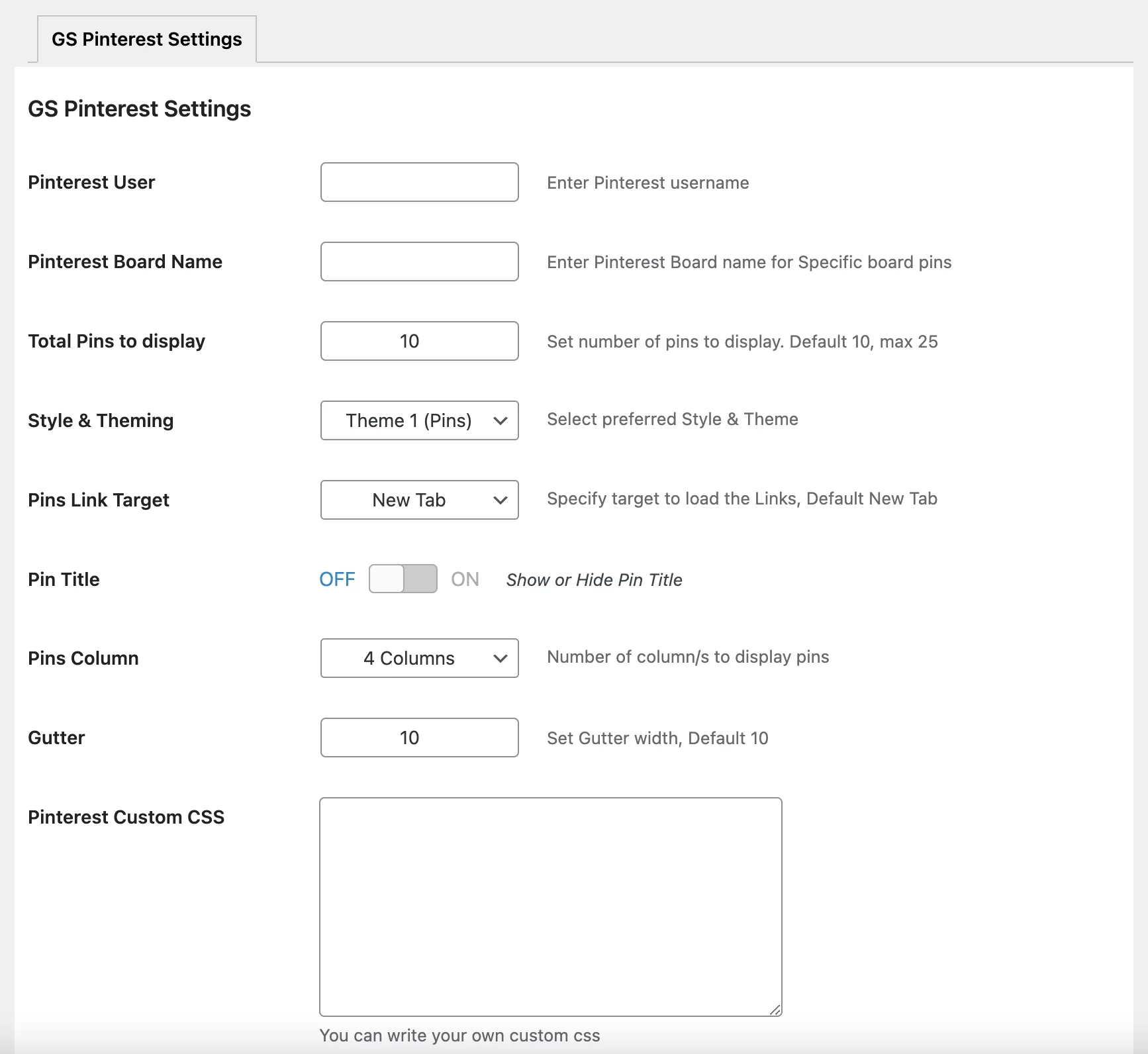
Em seguida, use o bloco dedicado chamado “GS Pinterest”. Isso adicionará suas próprias configurações à barra lateral do Gutenberg. Digite as configurações de sua escolha e pronto.
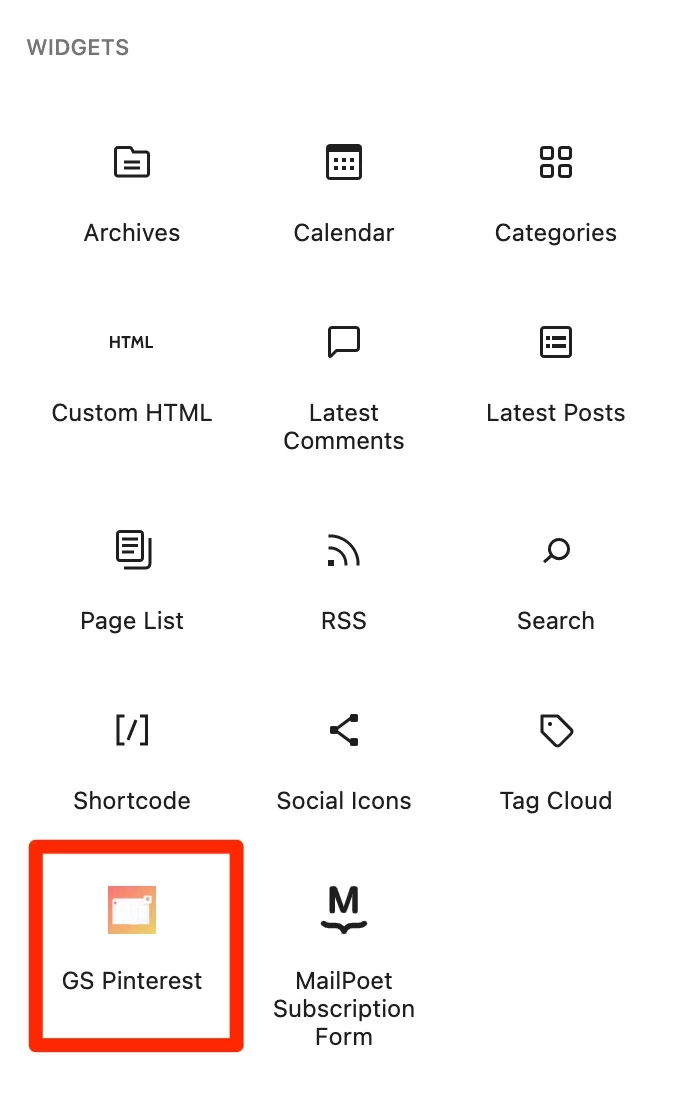
Ele faz o trabalho rapidamente e muito bem, mas ainda há algumas limitações.
A interface de administração do plugin é um pouco “poluída” pela apresentação dos inúmeros plugins criados por Golam Samdani (gratuitos e pagos).
Você quer mais opções de personalização? Uma versão Pro está disponível a partir de US$ 30/ano para uso em 1 site.
Ele oferece, entre outras coisas, organizar seus Pins em 5 ou 6 colunas (em comparação com 3 ou 4 na versão gratuita), mas também mais 4 estilos de exibição.
Baixe GS Pins para Pinterest no diretório oficial:
Adicionar botão Seguir para Pintrest: o plugin para seguir sua conta do Pinterest
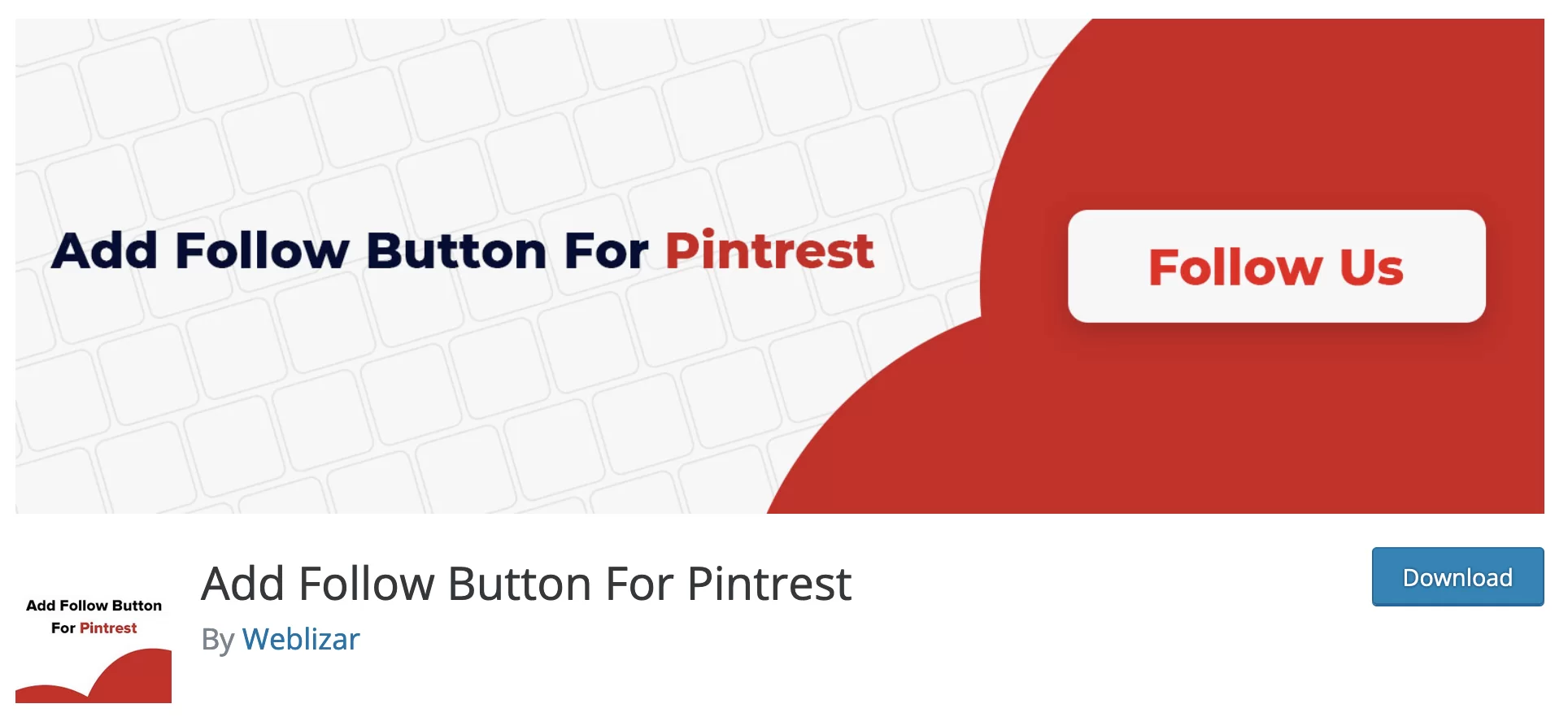
Instalações ativas: 1K+
Não, eu não fiz um erro de digitação e sim, você leu certo: estamos falando de um plugin WordPress para Pintrest aqui (sem o primeiro e).
Ele permite que você adicione um botão seguir à sua conta do Pinterest para que seus visitantes possam se inscrever em sua conta.
Posso dizer-lhe imediatamente: este plugin é um pouco confuso. Ele não tem um menu de configurações e ainda estou descobrindo como adicionar um botão seguir em uma postagem ou página.
Não há nenhum bloco Gutenberg dedicado, por exemplo. E uma vez no front-end no meu site de teste (o que seus visitantes podem ver), nenhum botão foi adicionado automaticamente.
No entanto, se você quiser adicionar um botão seguir na barra lateral ou no rodapé, nada a dizer, funciona bem. Você também pode escolher o tamanho do botão (pequeno ou grande).
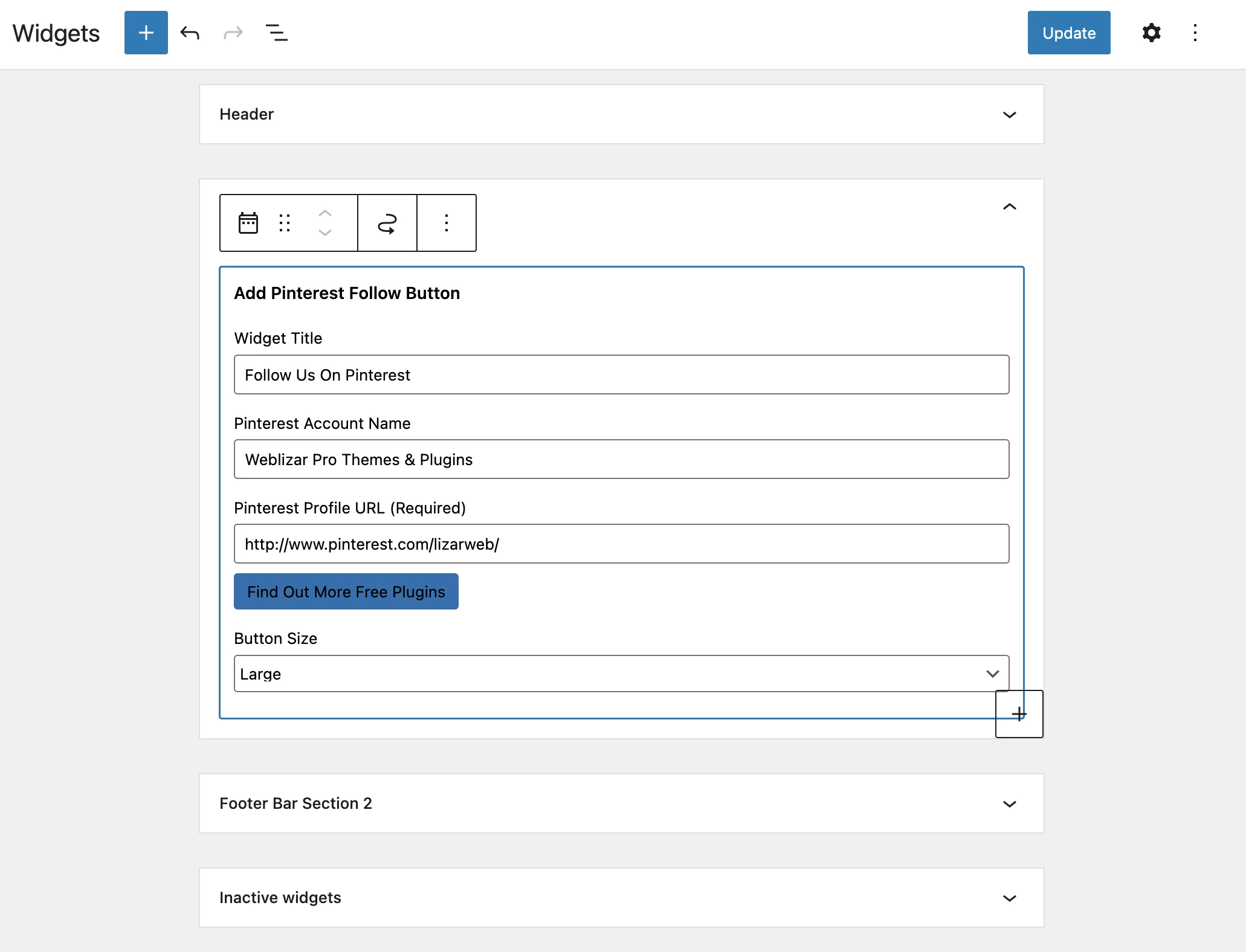
O plugin não possui uma versão premium. Francamente, se você quiser um botão seguir com mais opções de personalização, você pode optar por um plugin mais generalista como o Social Rocket.
Faça o download do botão Add Follow For Pintrest no diretório oficial:
Pins saborosos: para otimizar o SEO dos seus Pins
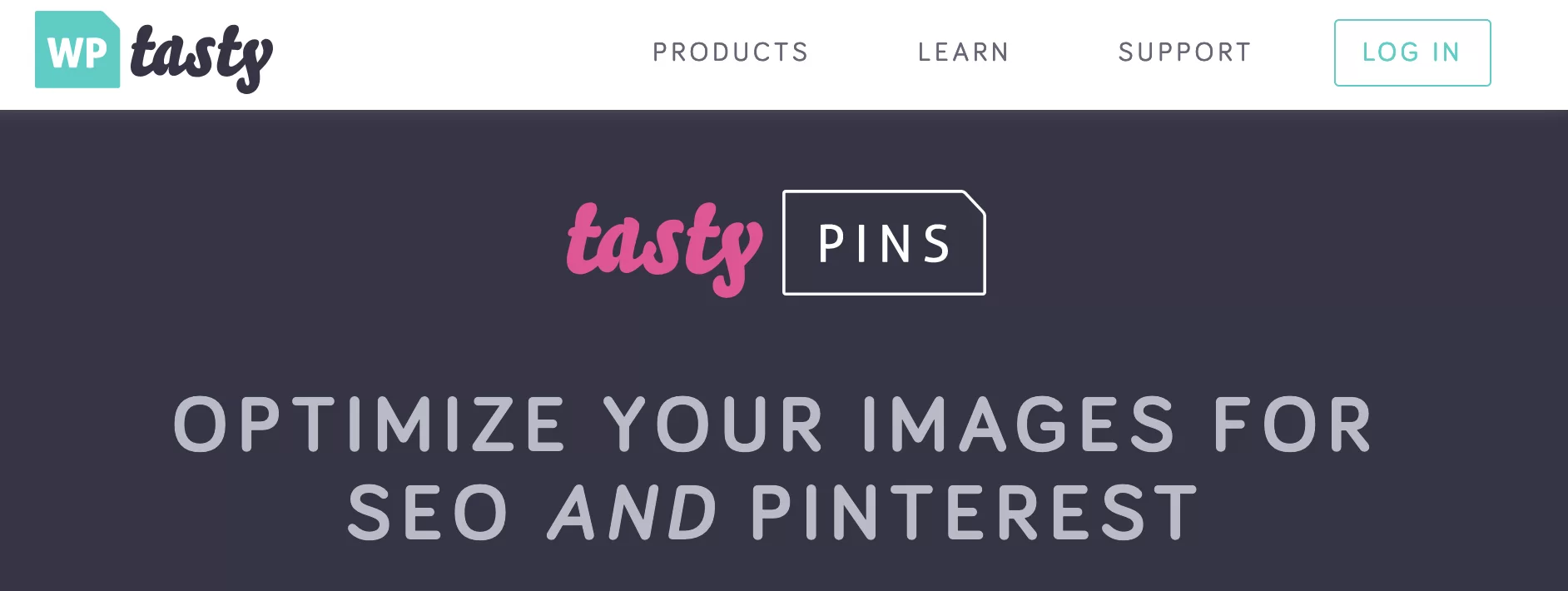
Vamos finalizar esta seleção com um plugin gostoso com um objetivo bem específico. Os Tasty Pins (premium) ajudarão você a otimizar o SEO dos seus Pins do Pinterest.
O plug-in adiciona campos adicionais aos detalhes oferecidos para cada imagem carregada em sua Biblioteca de mídia.
Graças a isso, você poderá preencher um atributo alt (a descrição da sua imagem no código-fonte) otimizado para suas imagens do Pinterest (lembre-se que é um mecanismo de pesquisa), em vez de usar automaticamente o que você já inserido para suas imagens (otimizado para o Google, não para o Pinterest).
Em particular, você poderá incluir palavras-chave e hashtags específicas.
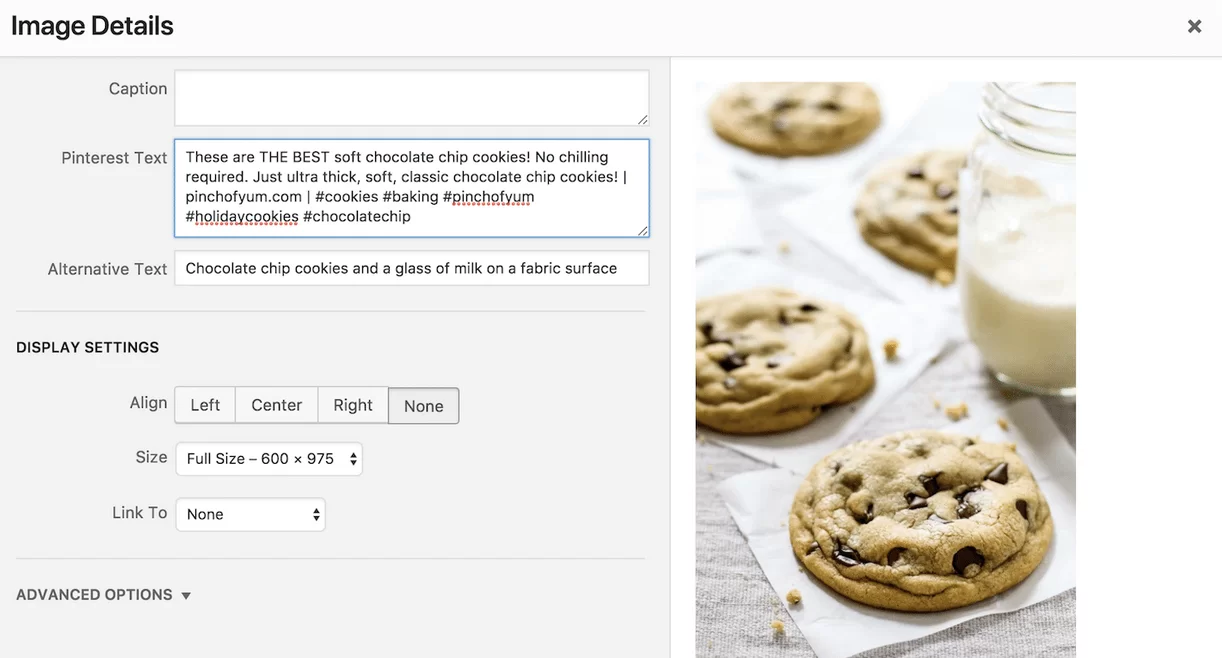
No entanto, o Tasty Pins não possui uma versão gratuita. O plugin está disponível por $ 29 para uso em até um site.
E o editor de conteúdo do WordPress?
Os 5 plugins apresentados acima ajudarão você a alcançar um resultado específico em seu site WordPress.
Além disso, também é possível integrar conteúdo do Pinterest no editor de conteúdo do WordPress (Gutenberg).
Nativamente, este último oferece um bloco que permite adicionar uma URL do Pinterest para exibir o Pin de sua escolha, por exemplo:
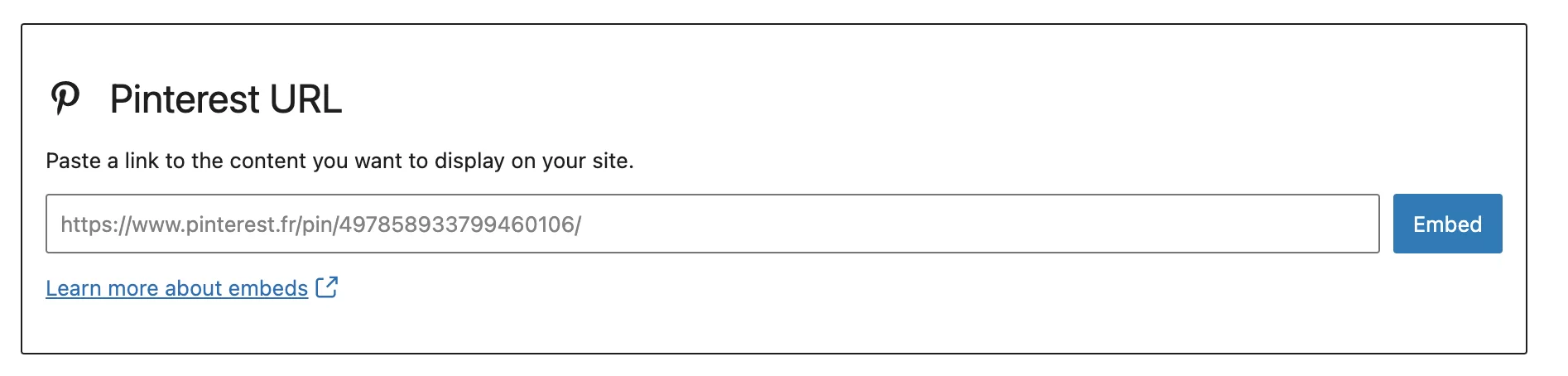
Por outro lado, é difícil encontrar plugins do Pinterest que ofereçam blocos dedicados ao Gutenberg .
Caso contrário, você também pode optar por plugins que oferecem “coleções” de blocos.
Entre os mais baixados, posso citar Spectra – WordPress Gutenberg Blocks, Atomic Blocks ou CoBlocks.
Alguns deles oferecem opções para destacar sua conta do Pinterest. Por exemplo, Spectra – WordPress Gutenberg Blocks tem um bloco “Compartilhamento Social” que permite que seus visitantes compartilhem conteúdo no Pinterest.
Como adicionar o Pinterest ao WordPress manualmente?
Além dos plugins, é bem possível adicionar seus botões do Pinterest no WordPress manualmente. A rede social/motor de busca oferece 5 opções para adicionar:
- Botão "Salvar"
- Botão "Inscrever-se"
- Widget "Pinar"
- Widget de perfil
- Widget “Tabela”
No entanto, ao contrário de um plugin que faz tudo para você, aqui você terá que sujar as mãos e manipular algum código.
Então é um pouco técnico. Para que seus botões ou widgets sejam exibidos, primeiro é necessário integrar o seguinte pequeno trecho de código JavaScript antes de fechar a tag, por exemplo, no arquivo footer.php do seu tema filho:

Em seguida, siga as instruções indicadas pelo Pinterest em sua página dedicada aos desenvolvedores.
Por exemplo, para adicionar um Pin, você precisará:
- Insira o URL do Pin de sua escolha.
- Escolha seu tamanho (pequeno, médio ou grande): você obtém uma visualização prática em tempo real.
- Copie e cole o código gerado no conteúdo de sua escolha (por exemplo, com o bloco “Código” no editor de conteúdo do WordPress).
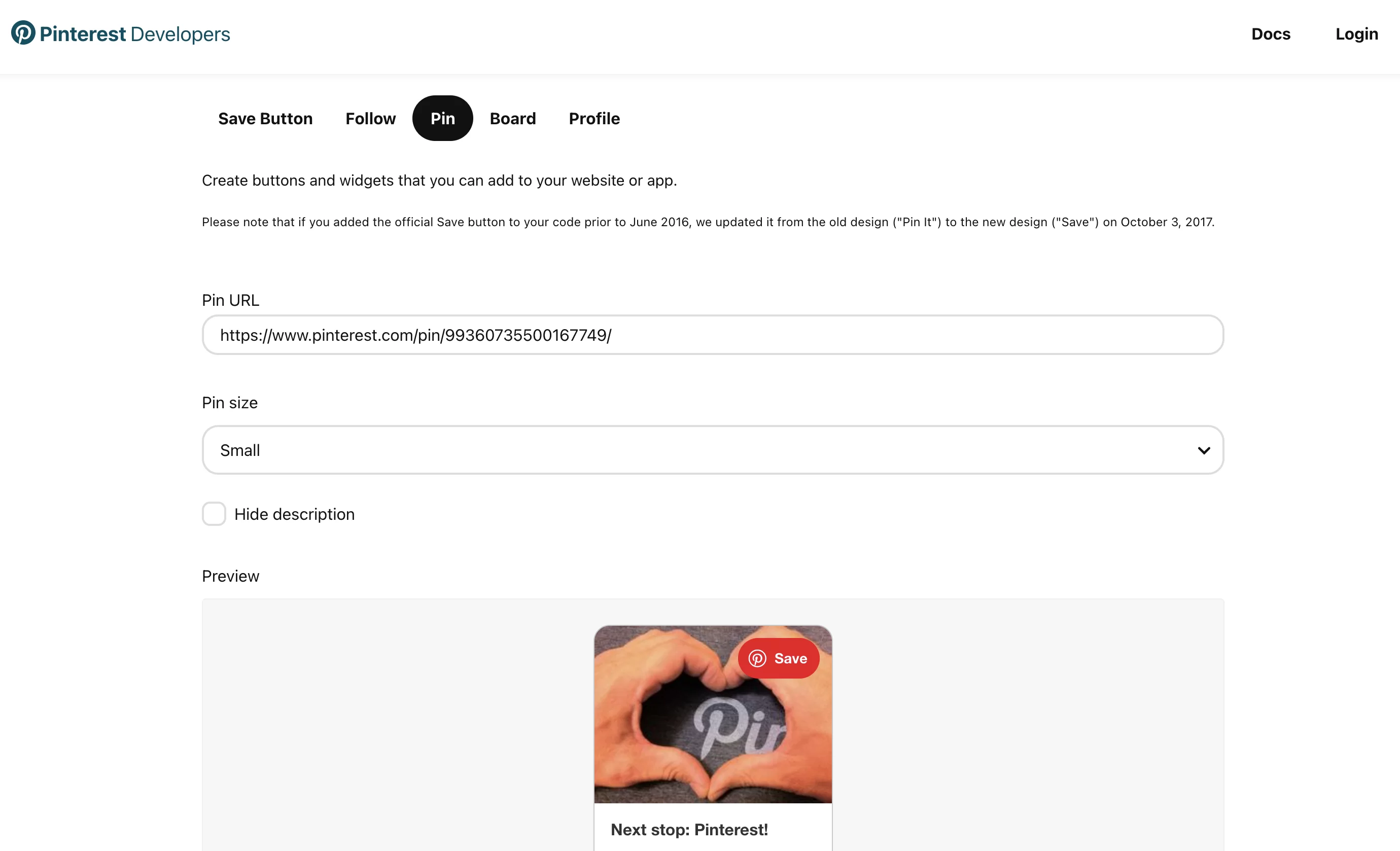
Isso faz o trabalho, mas, como você pode ver, você precisa ter certeza de que sabe o que está fazendo ao adicionar o código à página. Então, eu não recomendaria necessariamente esse método para um iniciante.
Por precaução, lembre-se sempre de salvar seu site antes de qualquer manipulação “arriscada”.
Dicas úteis para otimizar sua presença no Pinterest
Até agora, você pode ter ativado um ou mais plugins do Pinterest em seu site WordPress.
Antes de sair para conquistar novos usuários e publicar seus primeiros Pins e pastas, vamos dar algumas dicas de como tirar o melhor proveito da plataforma.
Cuide bem das suas imagens
As imagens são a alma da plataforma, ou a “chave para o sucesso ”, como diz o Pinterest.
Na plataforma, você compartilha suas descobertas e outras ideias enquanto destaca belas imagens e outras fotos.
Daí a importância de cuidar deles. Prefira imagens originais àquelas desenterradas em bancos de imagens especializados, que podem ser encontrados em qualquer site.
Para criar belas imagens personalizadas, você pode usar a ferramenta de design gráfico Canva (gratuita).
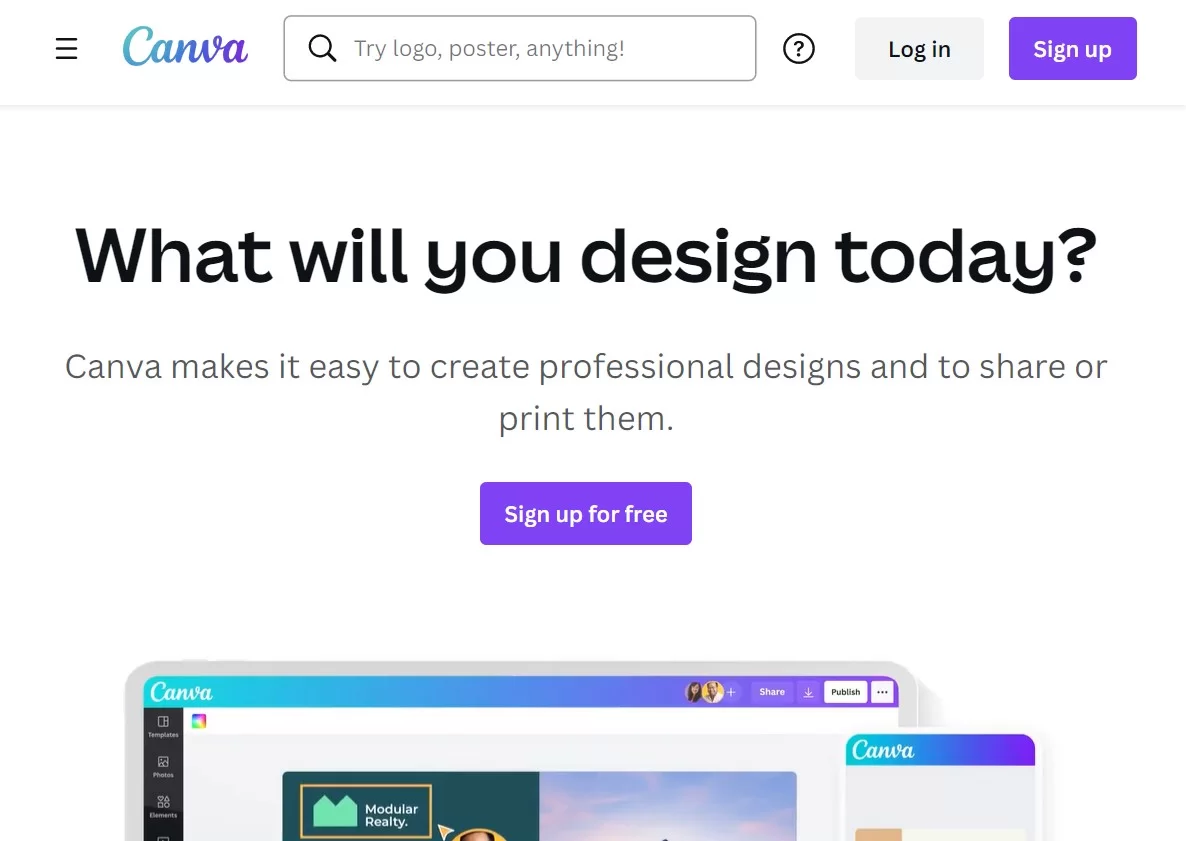
Cuide da exposição, da luminosidade, do enquadramento, etc. Para isso, não hesite em usar um software de edição de fotos como o Gimp (gratuito) ou o Photoshop (pago).
Então, cada rede social tem seus próprios padrões em relação ao tamanho das fotos. O Pinterest não foge à regra.
Para o Pinterest, prefira o formato vertical porque a maioria das imagens são orientadas para retrato.
Quanto ao tamanho, é recomendável usar uma proporção de largura para altura de ⅔ para seus Pins (por exemplo, 600 pixels por 900 pixels ou 2.000 pixels por 3.000 pixels).
Você pode consultar este guia de especificações do produto para obter mais informações.
O que mais? O Pinterest afirma que “os melhores Pins são visualmente atraentes, contam uma boa história e fazem as pessoas quererem aprender mais” .
Em seguida, forneça alguns detalhes interessantes que podem fazer a diferença, como adicionar um logotipo ou sobreposições de texto.
Em resumo, lembre-se de que tudo começa no WordPress. Você também deve aplicar todas essas dicas nas imagens do seu site ou blog.
Porque se você usar imagens horizontais, a exibição pode causar alguns problemas mais tarde, quando seus visitantes quiserem compartilhar suas descobertas no Pinterest.
SEO no Pinterest, encontre as palavras-chave certas
Lembre-se que no início do post eu expliquei que o Pinterest é um mecanismo de busca.
Então, para tentar responder às perguntas de seus usuários, você deve tentar descobrir as palavras-chave que eles estão procurando.
Para fazer isso, proceda como no Google: use uma ferramenta de pesquisa de palavras-chave como o Google Keyword Planner ou o Ubersuggest.
Pense também em pesquisas relacionadas, que o Pinterest recomendará. Por exemplo, veja todas as ideias que vêm à mente quando digito a palavra “jardim”:
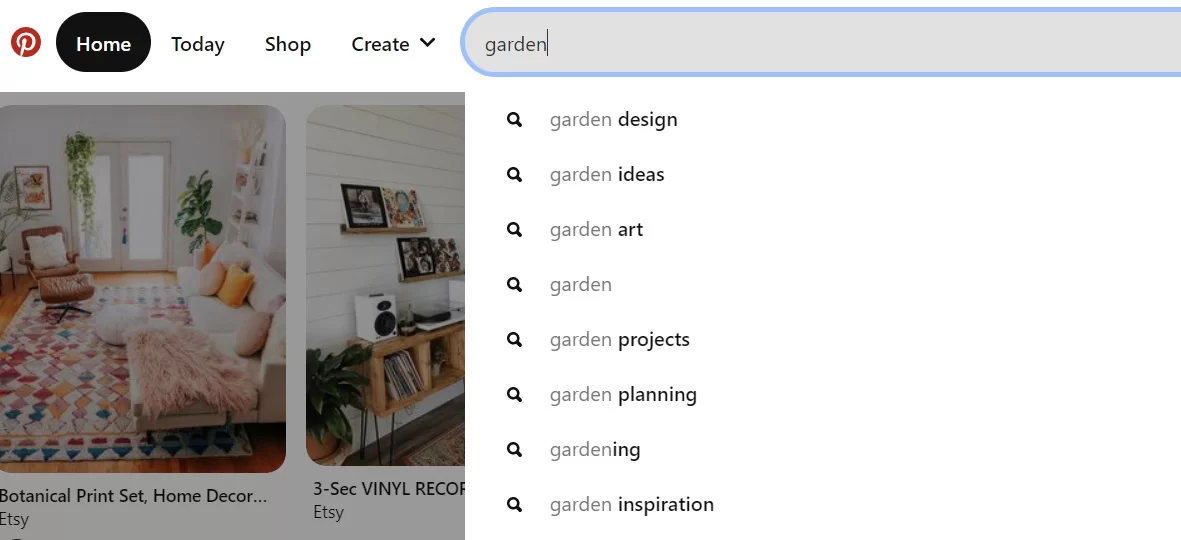
Pense em integrar suas palavras-chave em locais estratégicos, sem excesso de palavras-chave, por exemplo em:
- Seu título
- Sua descrição
- Suas tabelas
Outro elemento a ter em conta: a indexação do seu conteúdo. Em suas configurações, certifique-se de não impedir que os mecanismos de pesquisa indexem seu perfil (através da guia “Privacidade e dados”).
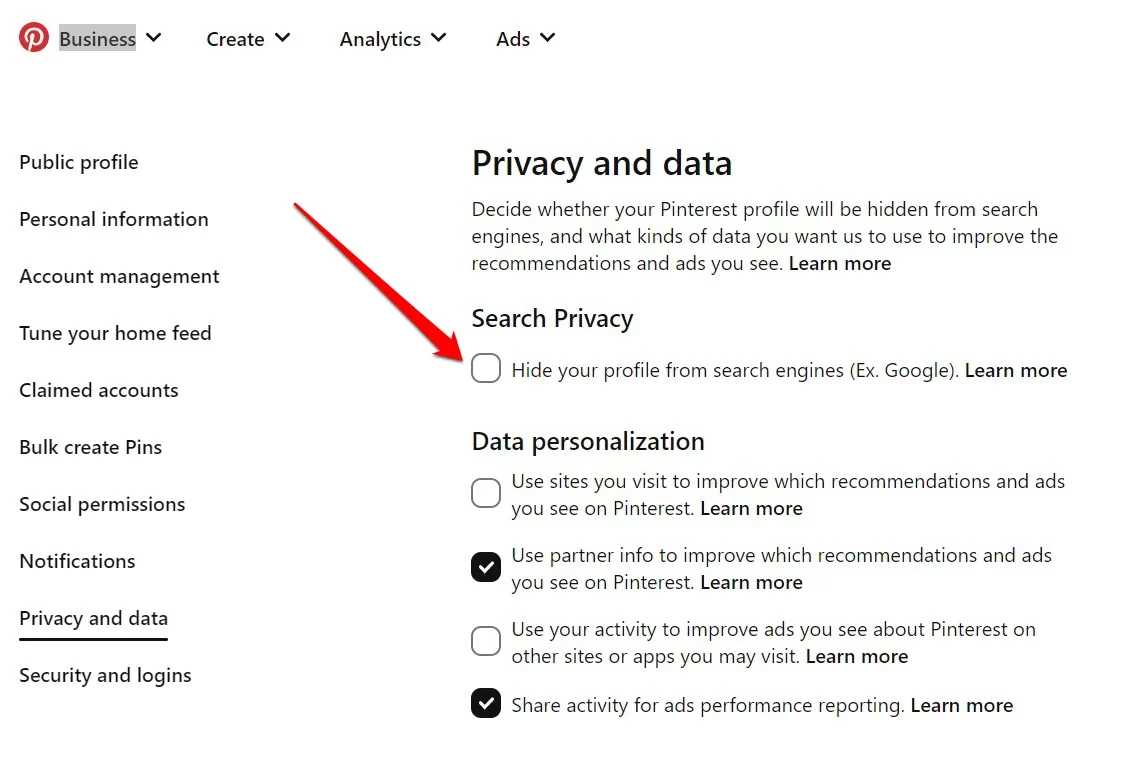
Por fim, você pode usar os atributos do Pinterest para impulsionar seu SEO, conforme detalhado neste post.
Enriqueça seus Pins com Pins avançados
Como o Pinterest explica, os Pins avançados incluem “informações extras acima e abaixo da imagem quando você clica no Pin” .
Existem 3 tipos de Pins avançados:
- Para produtos
- Para receitas
- Para postagens
Basicamente, ele fornece informações adicionais aos visitantes para incentivá-los a clicar no seu Pin para serem redirecionados ao seu site. Eles são semelhantes aos rich snippets no Google, de certa forma.
Portanto, se pegarmos uma receita, um rich snippet fornecerá informações contextuais adicionais, como tempo de preparação ou avaliações de usuários (estrelas).
Para adicionar Pins avançados à sua conta, acesse esta página. Uma coisa que você verá é que o Pinterest exige que você adicione metadados ao seu conteúdo do WordPress primeiro.
Para fazer isso, você pode usar o plugin Yoast SEO, marcando a caixa “OpenGraph” na aba do Facebook.
Detalhamos o processo aqui. Por fim, deixe para o Pinterest, que recuperará todos os dados necessários do seu site.
Por exemplo, se você tem um blog de comida, pode adicionar dados ricos usando o plugin WP Recipe Maker (não é necessário colocar as mãos no código) e o Pinterest recuperará tudo automaticamente.
Fixe regularmente
Com imagens polidas, SEO e Pins avançados otimizados, você pode estar se perguntando quando publicar seu conteúdo?
É difícil responder isso, pois depende de alguns fatores (alvo, setor, etc.).
No entanto, CoSchedule publicou algumas estatísticas esclarecedoras de 25 estudos diferentes.
Em relação ao Pinterest, aprendemos que não existe uma correlação real entre o tempo de publicação e o desempenho de um conteúdo.
Por outro lado, sextas e sábados parecem ser os melhores dias para publicar, já que os usuários costumam planejar seus projetos no fim de semana.
Mais importante do que a hora e o dia da publicação é a sua atividade na plataforma.
Não tenha medo de Pin várias vezes ao dia regularmente (não 50 Pins de uma vez a cada 15 dias, por exemplo).
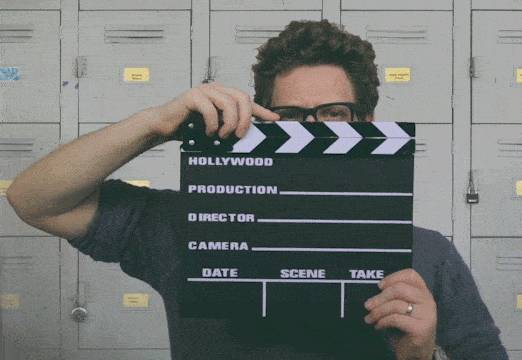
Confie na publicidade com os anúncios do Pinterest
Vamos terminar este conjunto de dicas e este post com publicidade no Pinterest.
O mecanismo de pesquisa #Pinterest pode trazer muito tráfego para o seu site #WordPress. Desde que você aplique boas práticas e use os #plugins corretos. Mais detalhes em nosso guia detalhado.
É o mesmo princípio do que é feito no Facebook com Facebook Ads.
Existem diferentes tipos de anúncios:
- Pins promovidos
- Pins de vídeo promovido
- Carrosséis promovidos
- Pins de aplicativos promovidos
Claro, você precisa de uma conta comercial para usá-los. Mas se você seguiu meu conselho, você deve estar pronto para ir.
Para criar seu primeiro anúncio, você pode acessar esta página.
Mas antes de testar esse recurso, vamos resumir as informações abordadas hoje neste guia do Pinterest para WordPress.
Neste post, você descobriu:
- O que é o Pinterest .
- Por que usá-lo .
- Como reivindicar seu site WordPress no Pinterest .
- 5 plugins para usar o Pinterest em seu site
- Como adicionar botões do Pinterest manualmente .
- Dicas para otimizar seu SEO nesta rede social .
A partir de agora, o chão é todo seu. Você está usando o Pinterest ou vai começar com uma estratégia de marketing específica?
Você está usando algum dos plugins introduzidos ao longo dessas linhas?
Não hesite em compartilhar seus comentários nos comentários abaixo.